|
魔镜控制面板.pdf |
如何创建一个新的演示应用
创建新事件
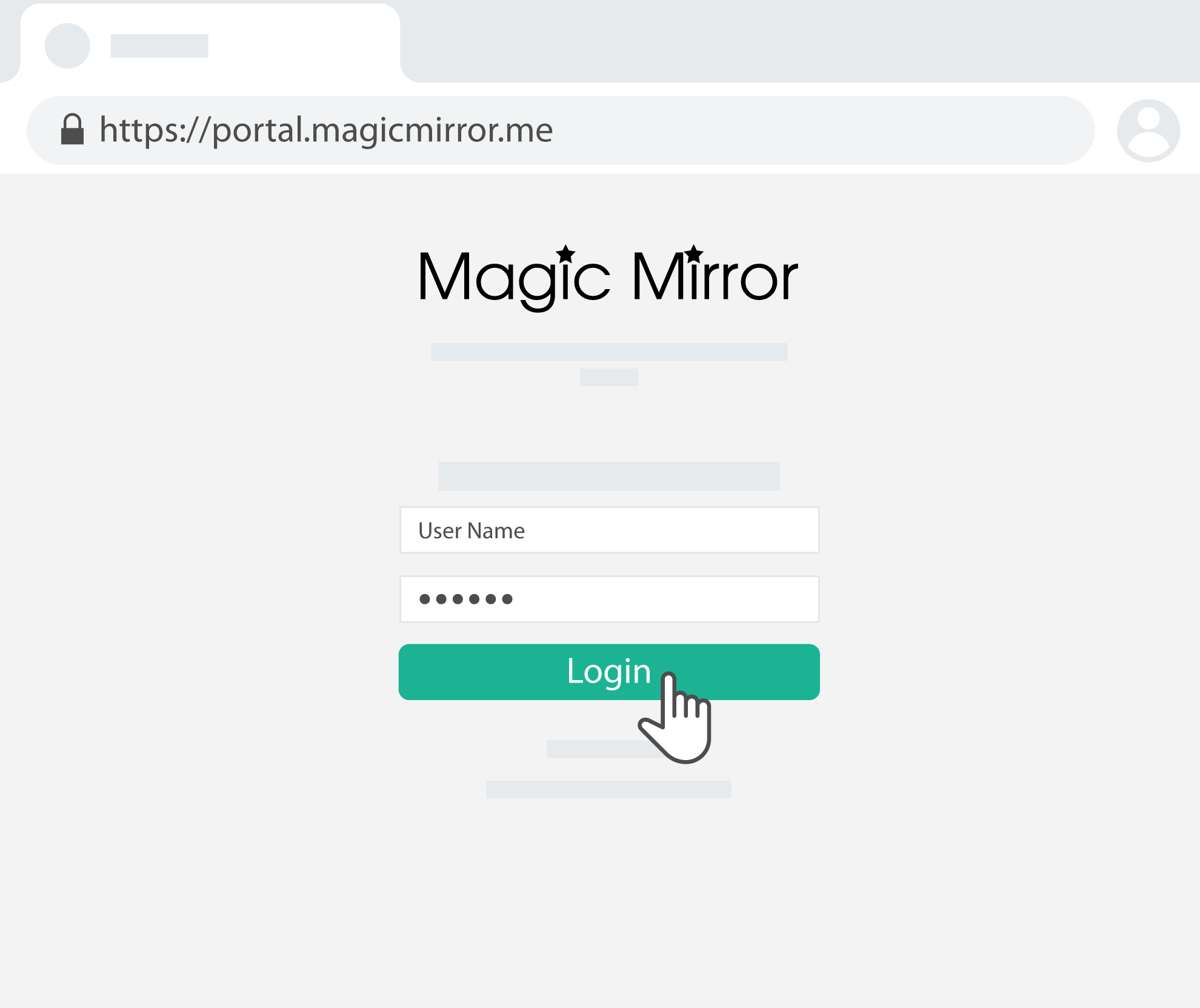 |
|
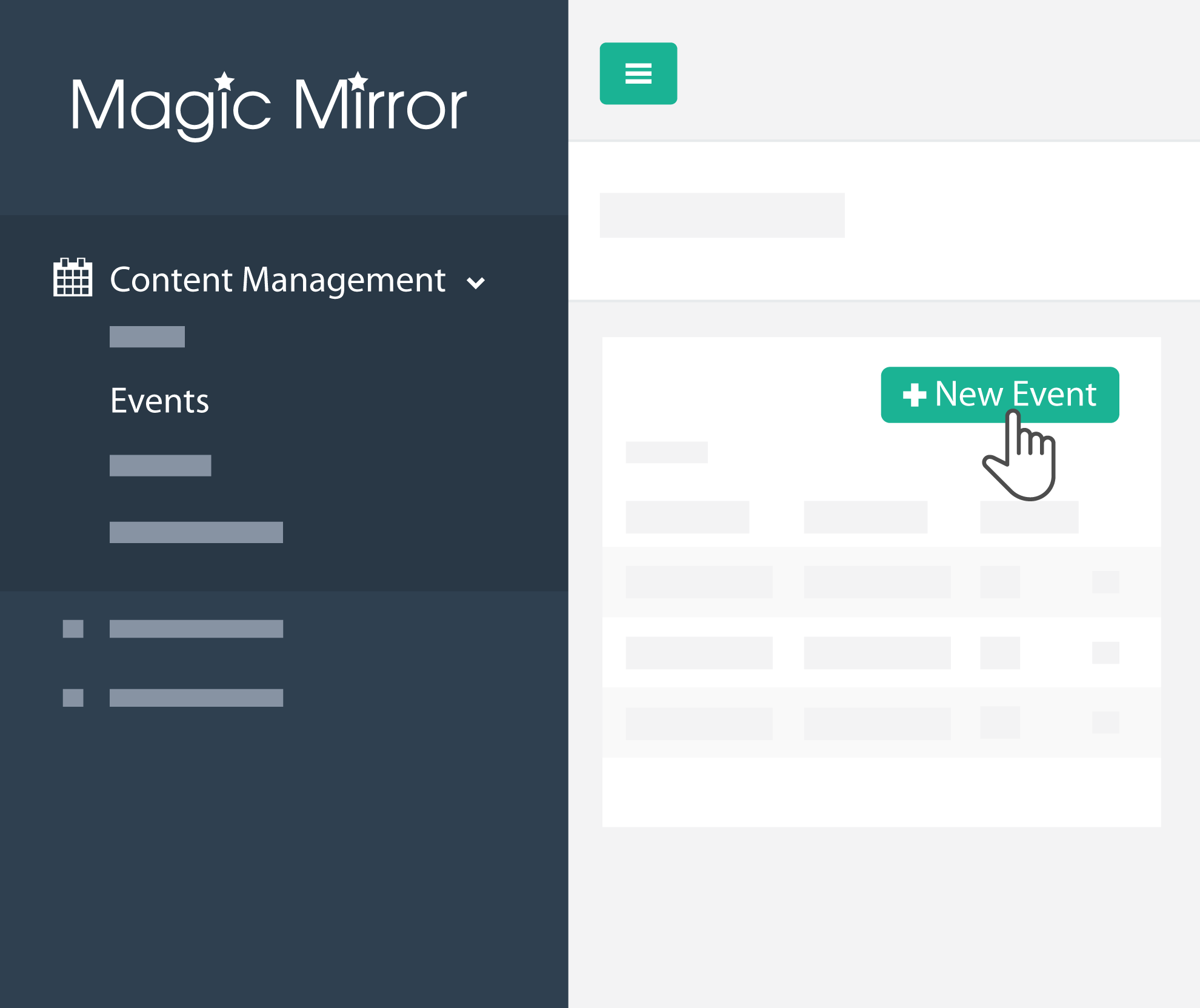 |
|
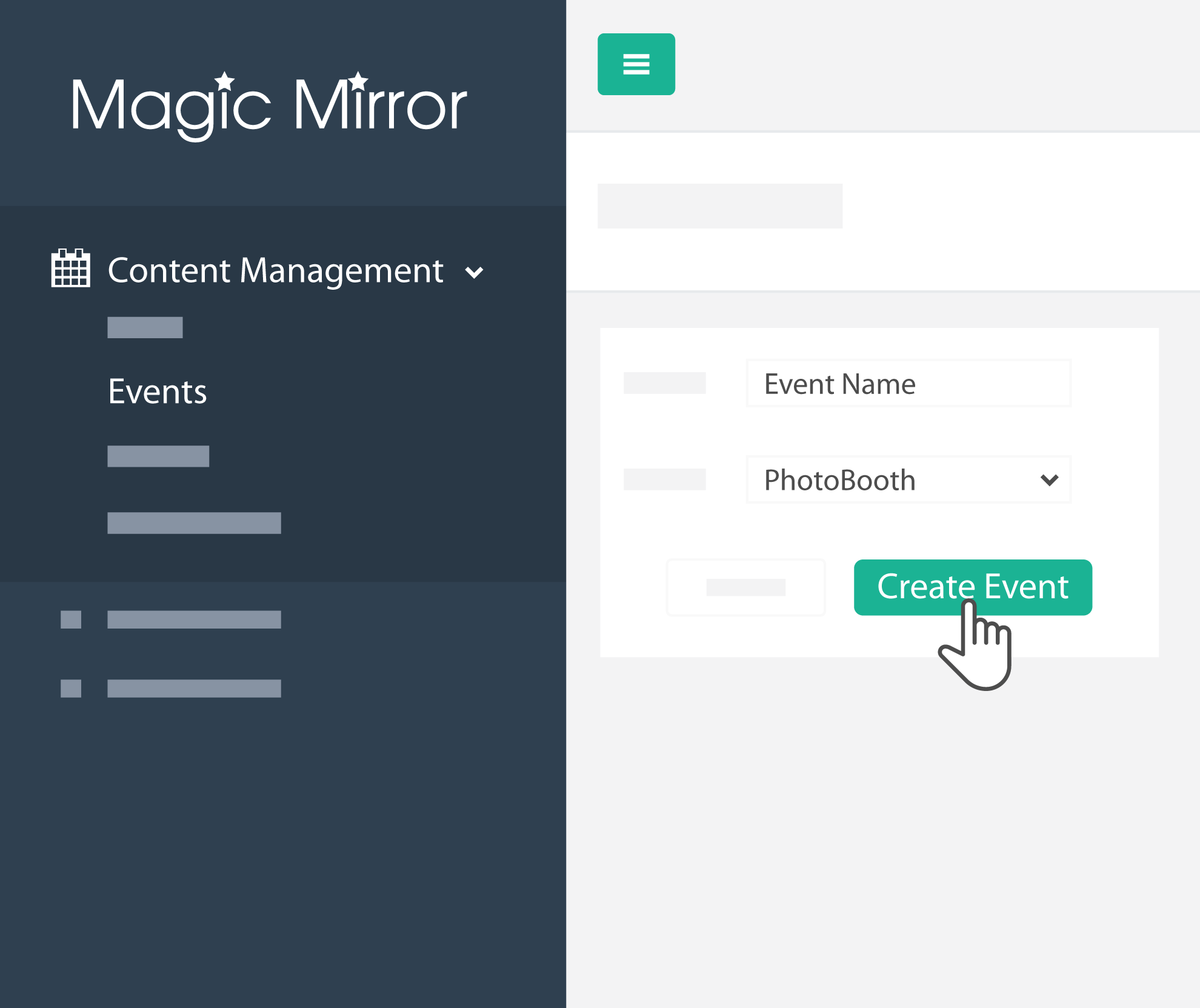 |
|
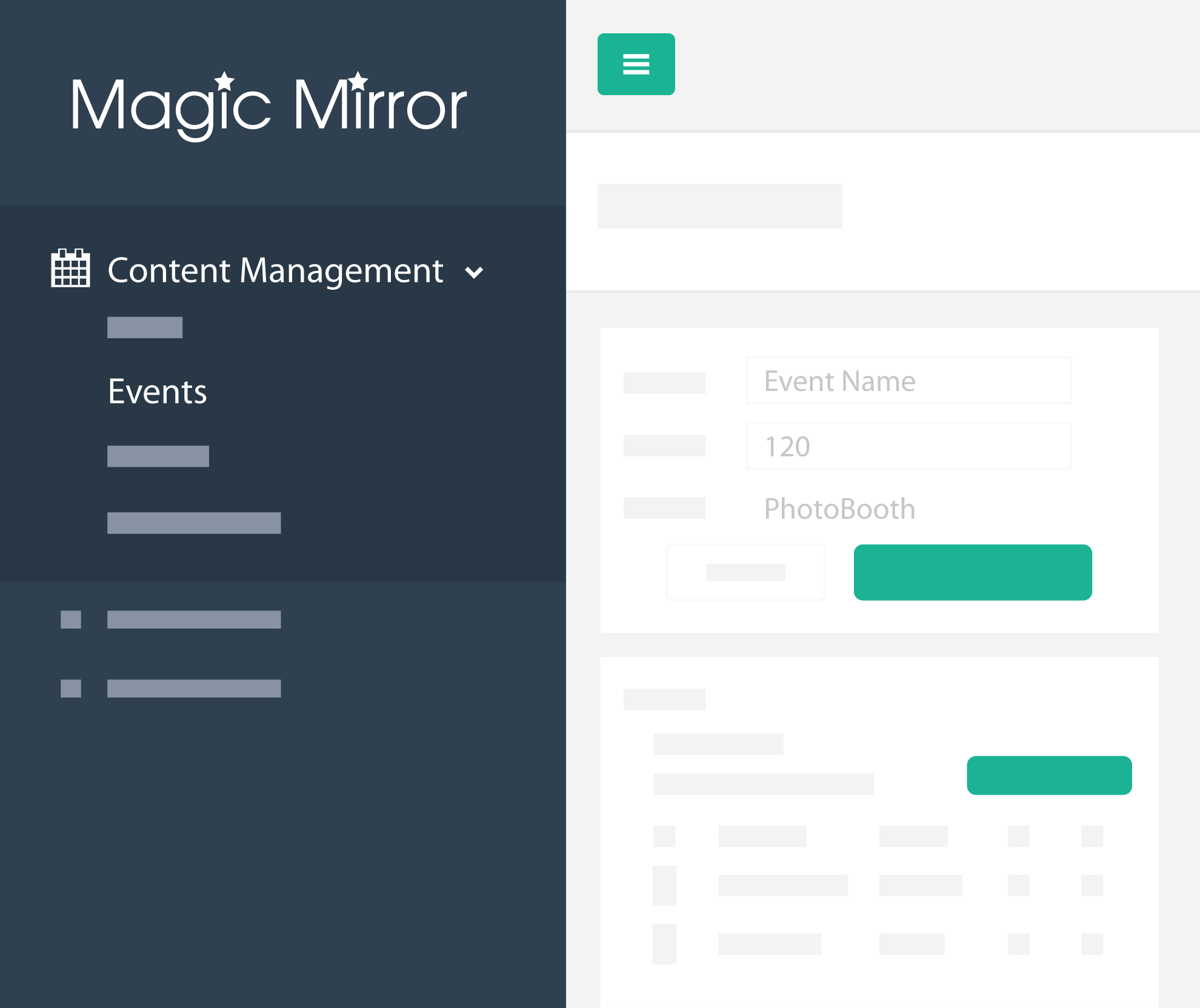 |
|
|
创建新的播放列表 |
|
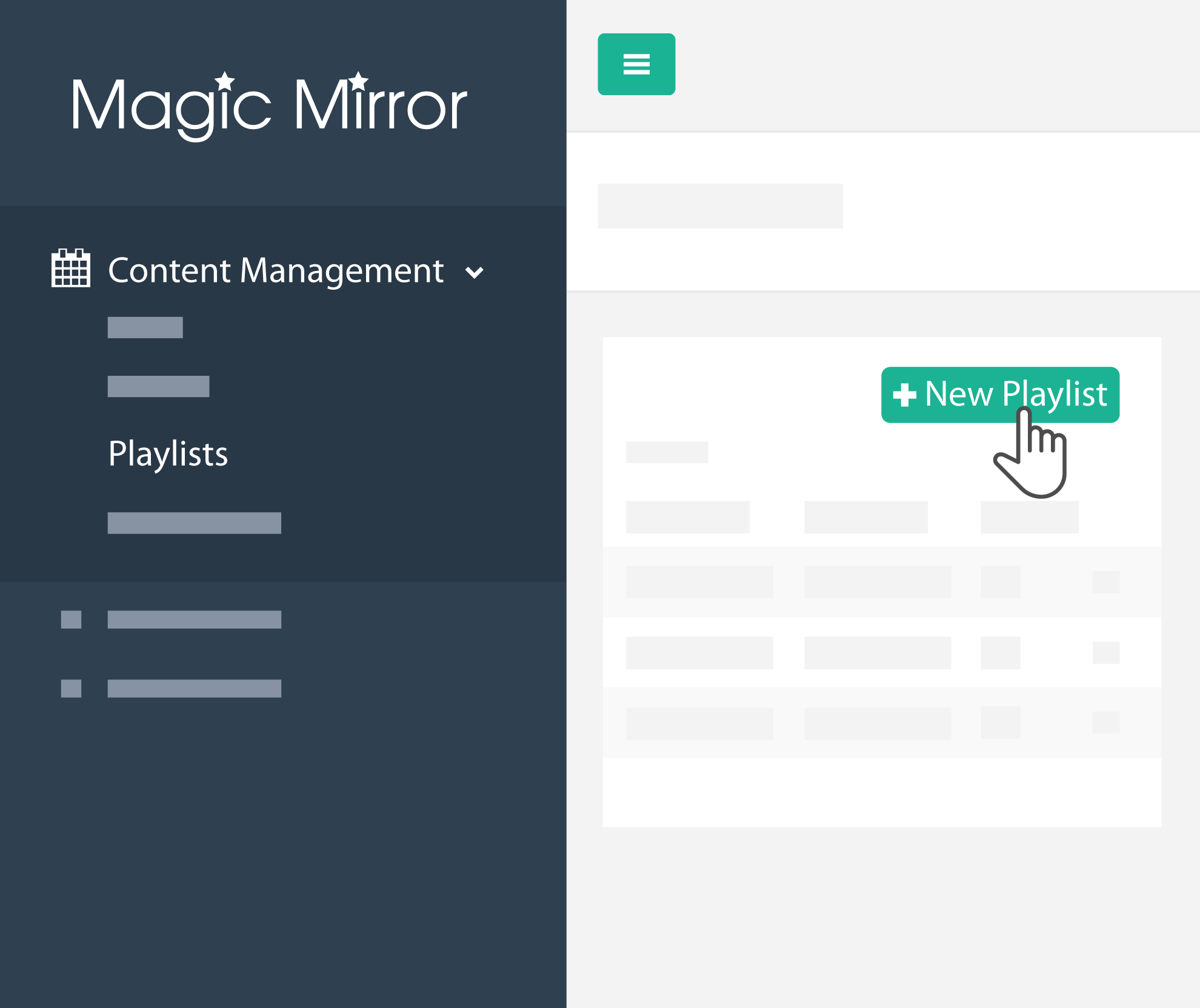 |
|
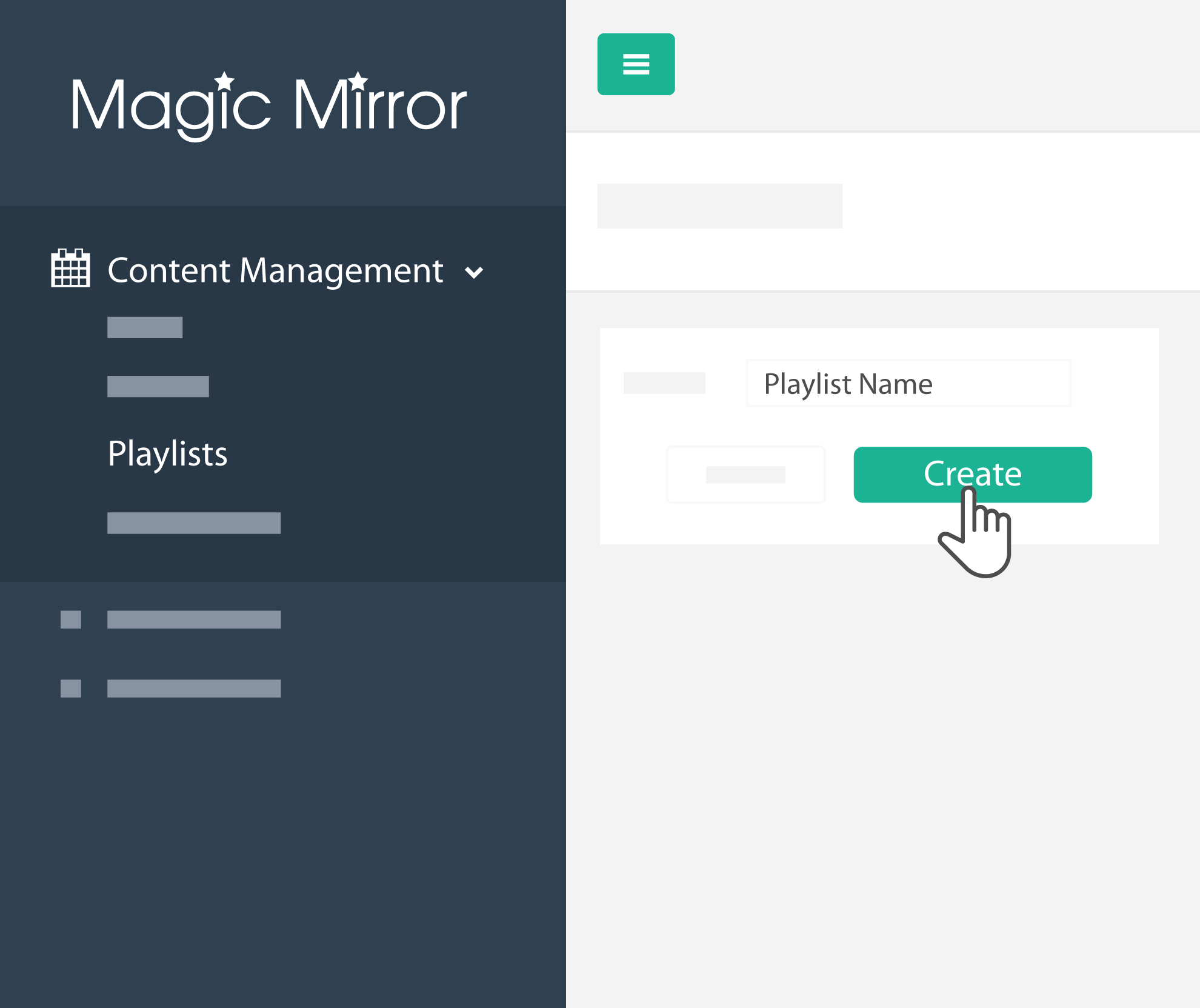 |
|
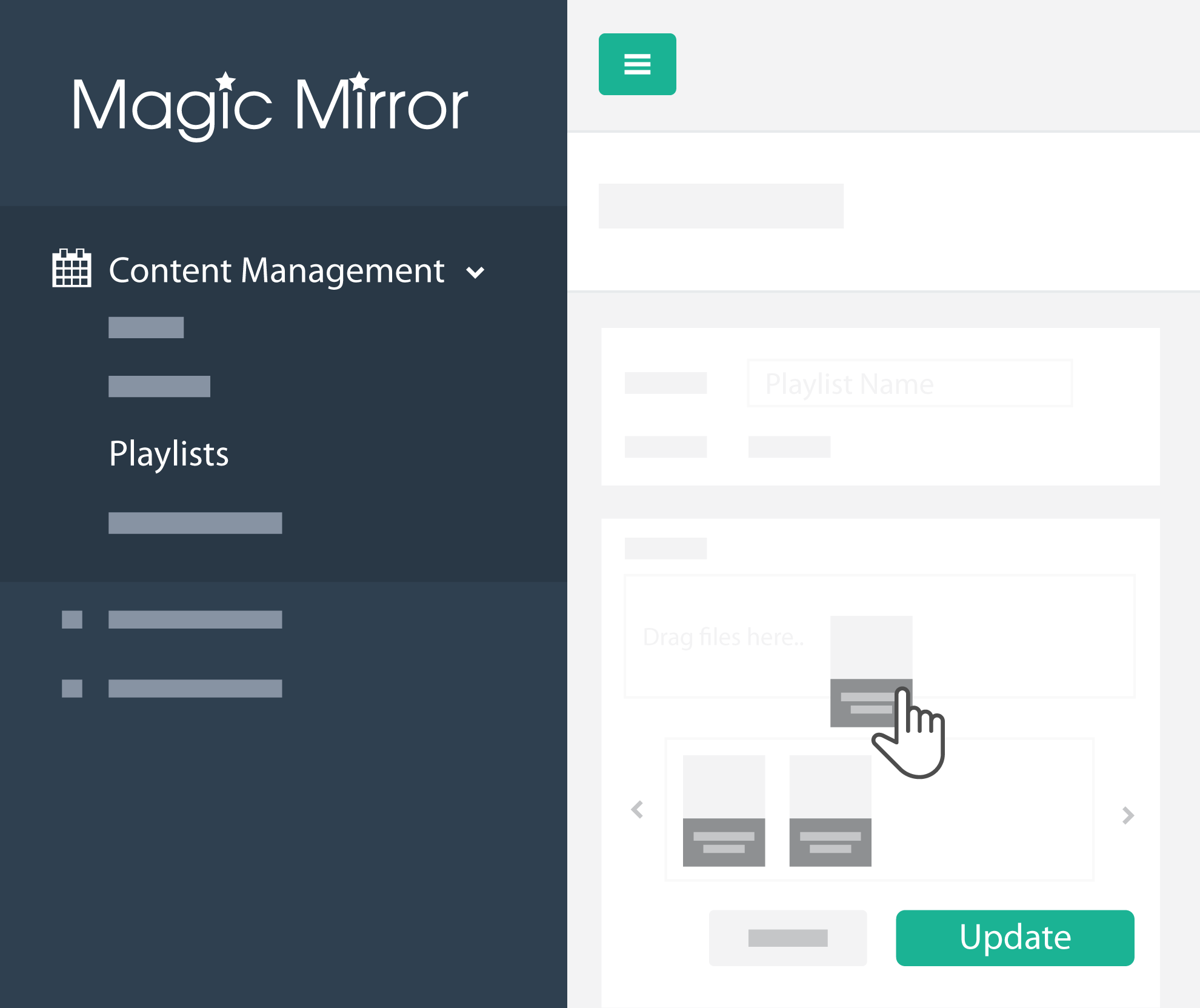 |
|
|
建立新时间表 |
|
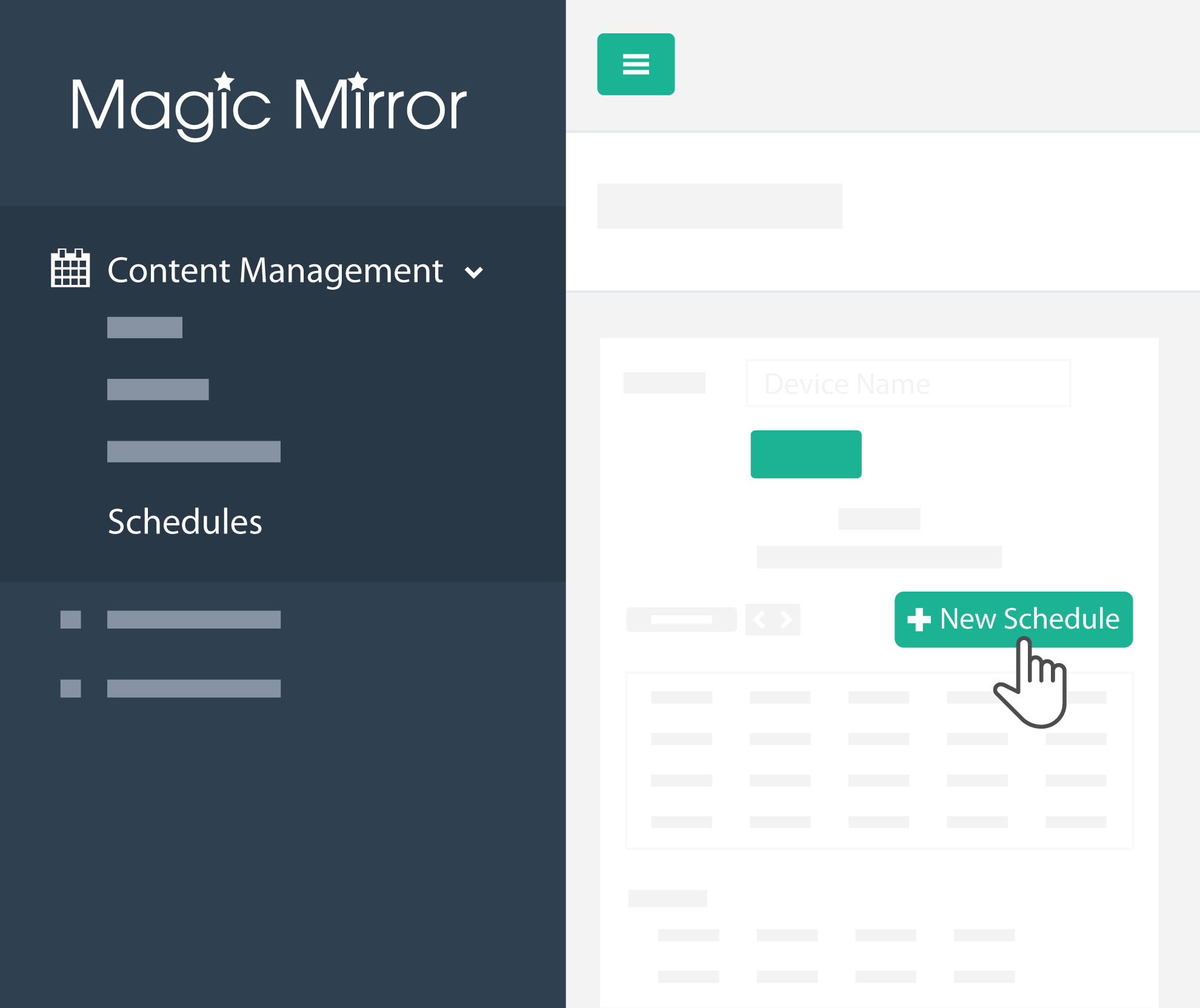 |
|
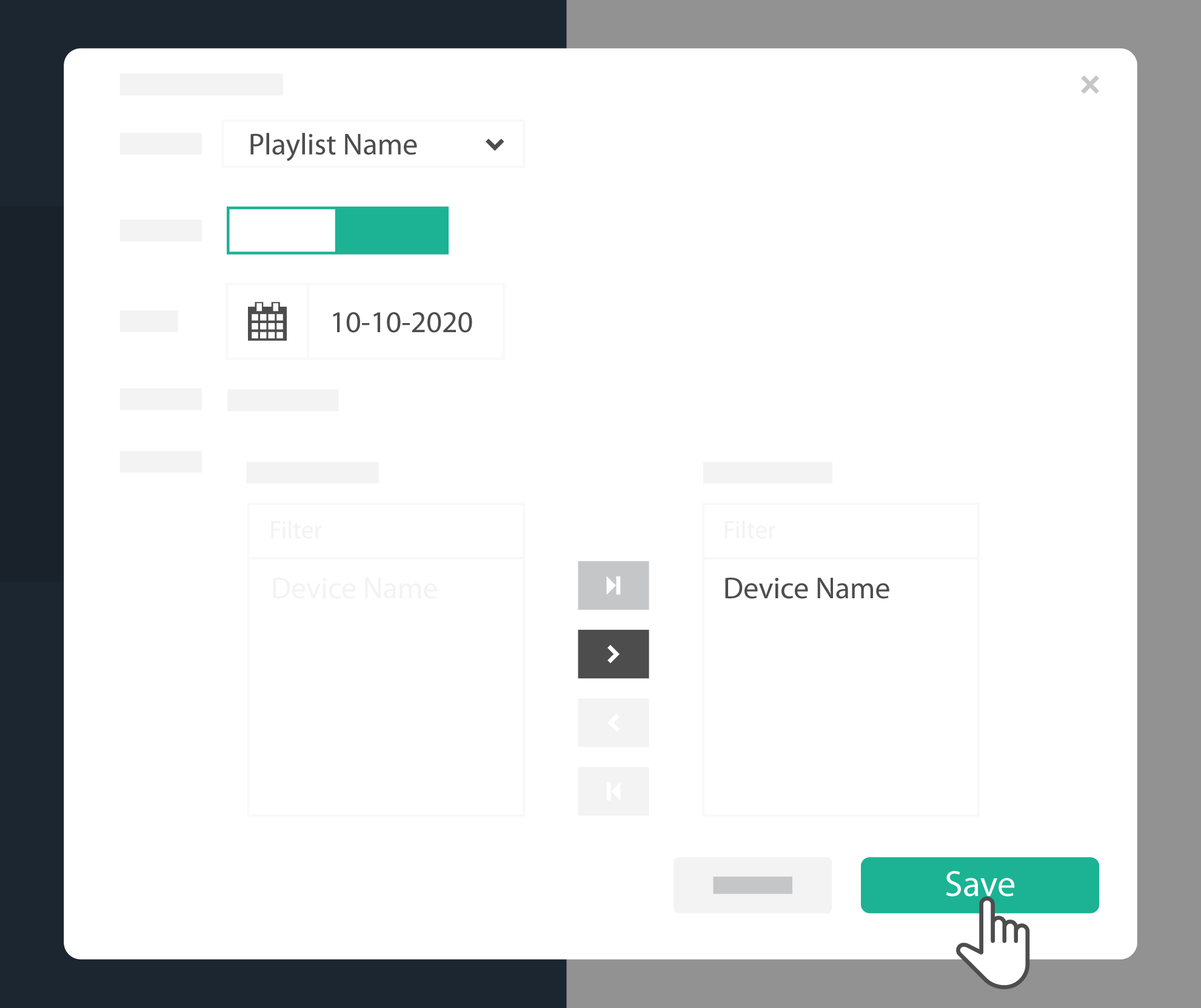 |
|
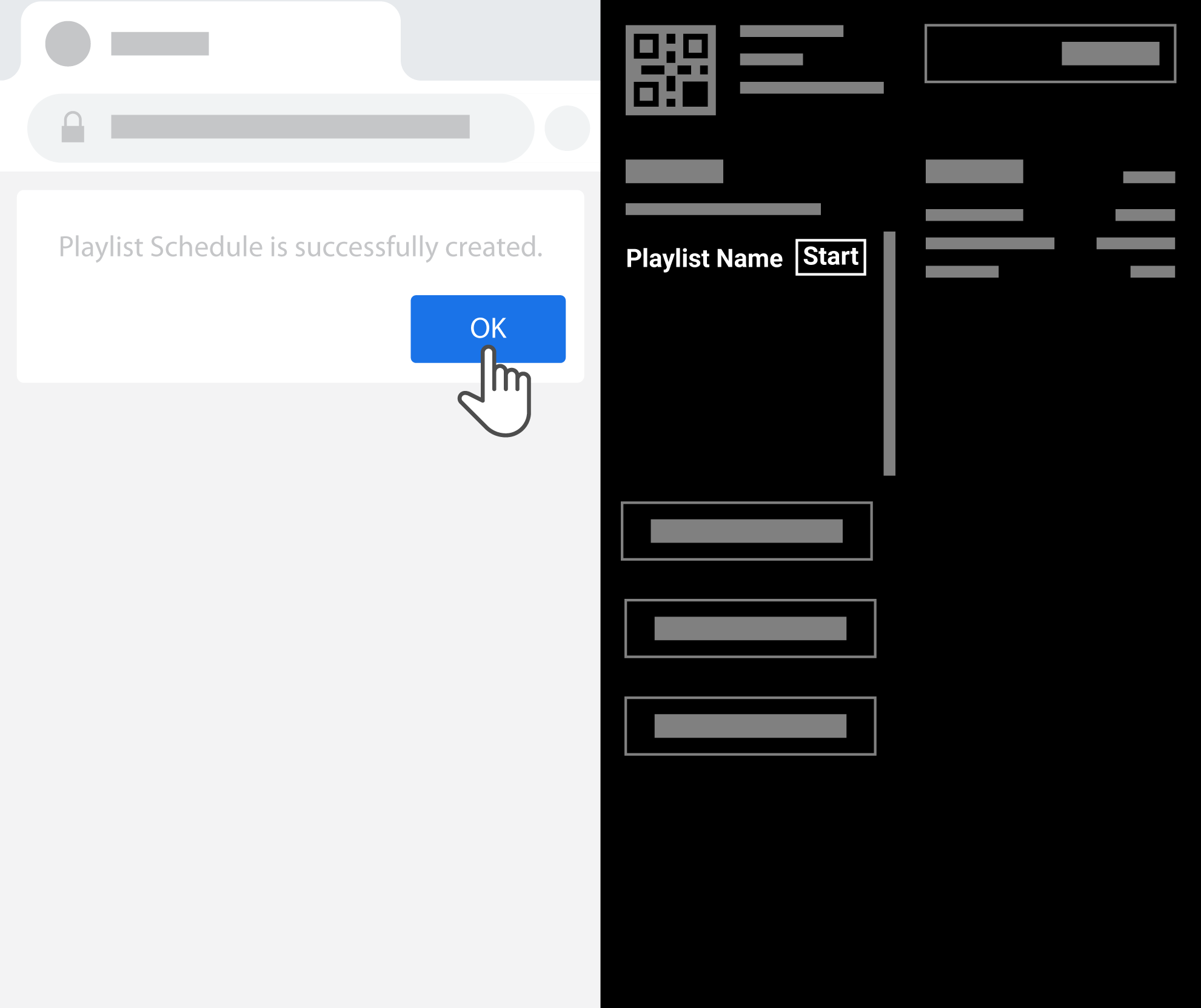 |
|
如何上传新相框
在第4步之后的“创建新事件”下,单击“ +相框”,然后选择要添加的框架(该框架应为1080px X 1920 px),在文本框中重命名照片文件,然后单击“保存” 。
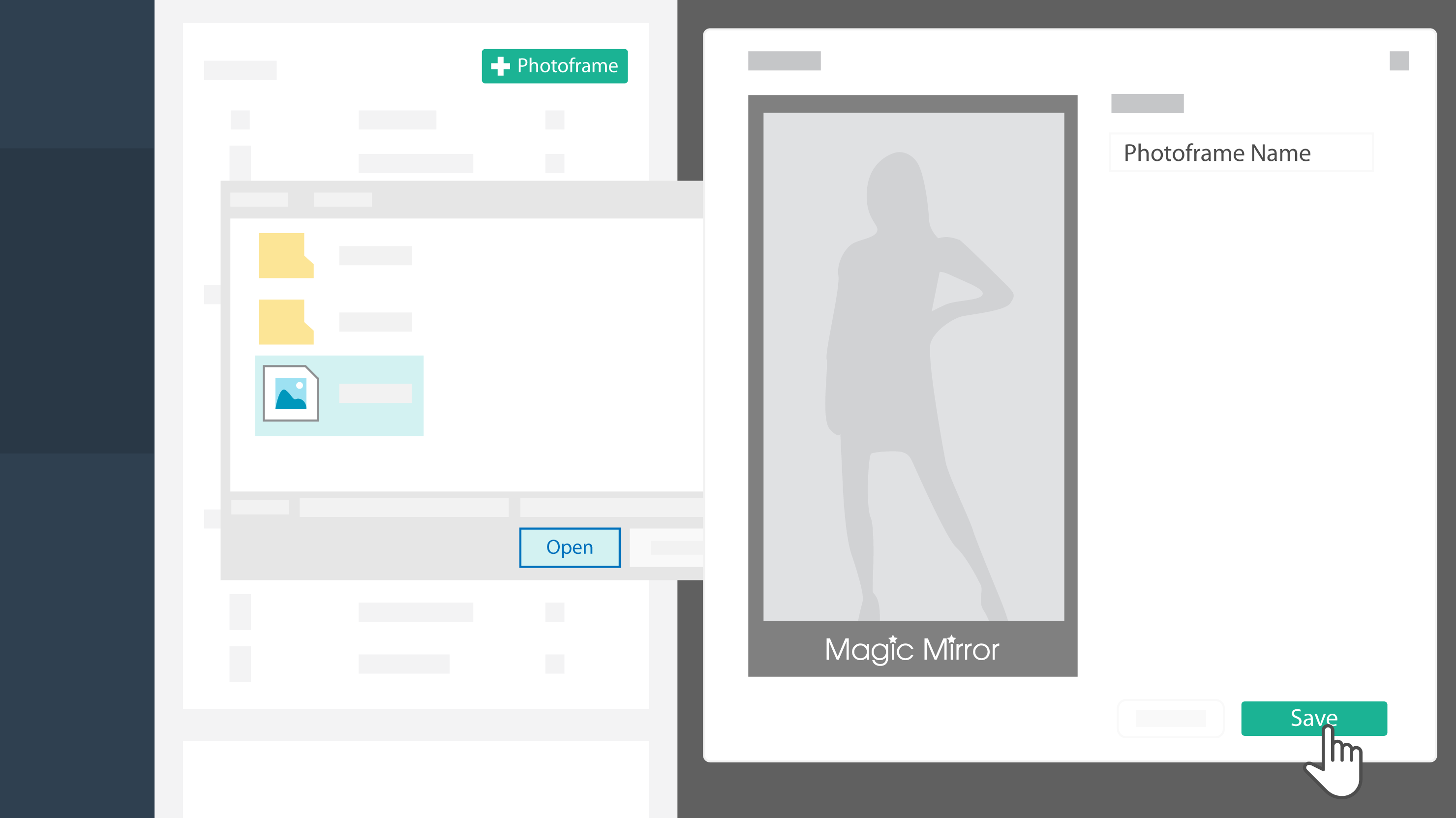
如何添加新会话
在第4步之后的“创建新事件”下,单击“ +新会话”,然后选择要添加到会话中的框架和产品,然后单击“保存”。
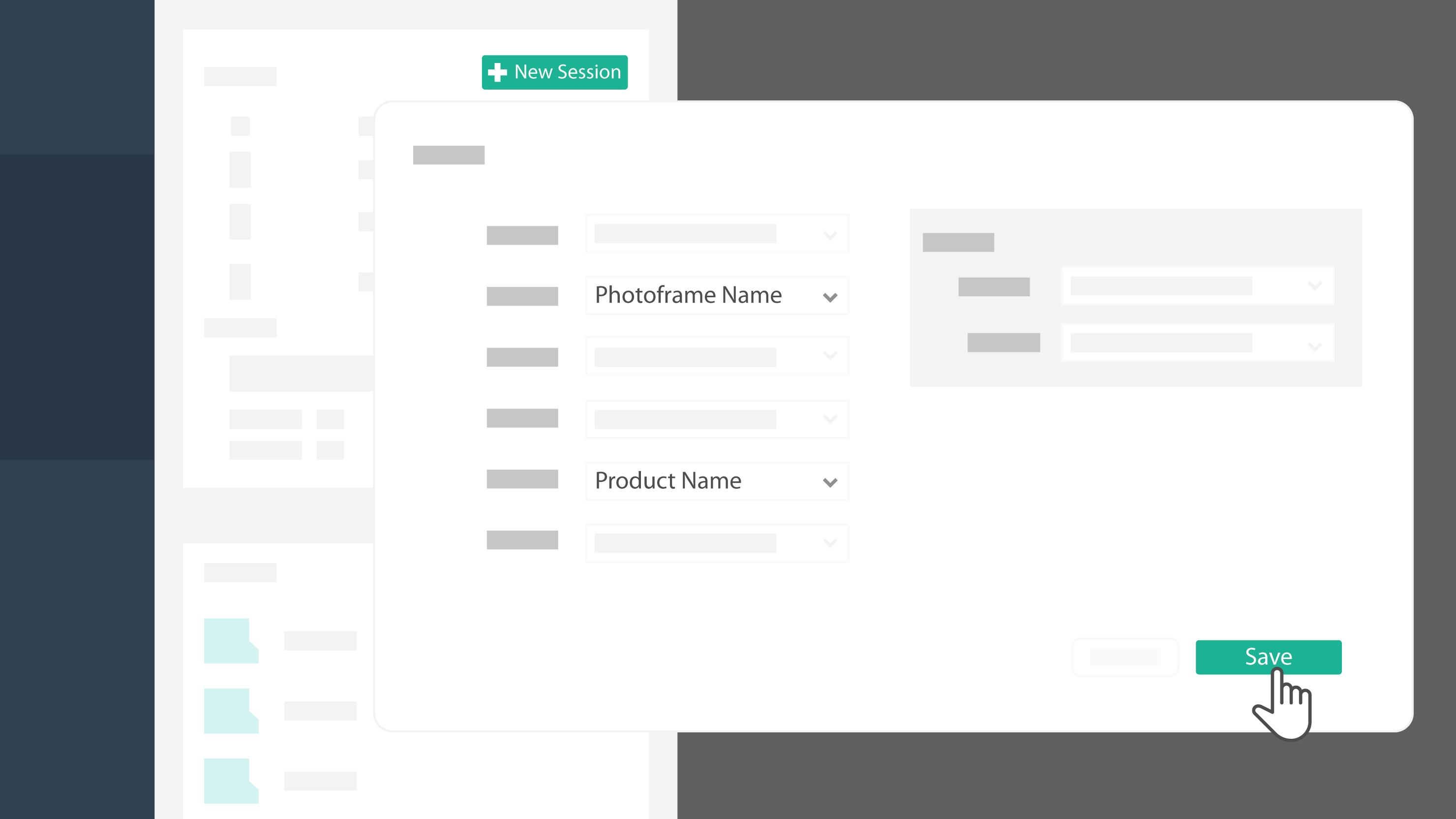
探索使用情况分析
定义和设置分析变量
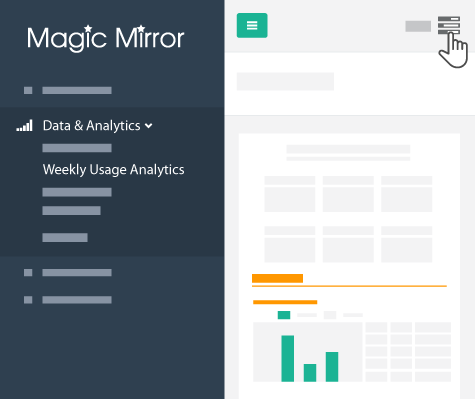 |
|
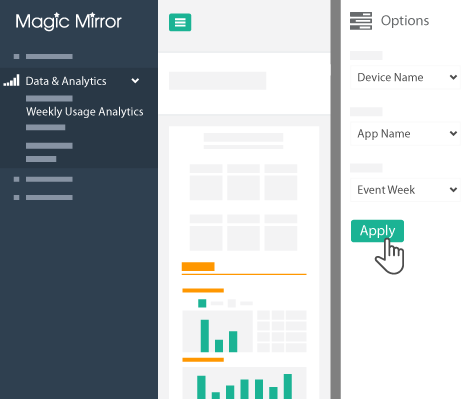 |
|
|
生成PDF |
|
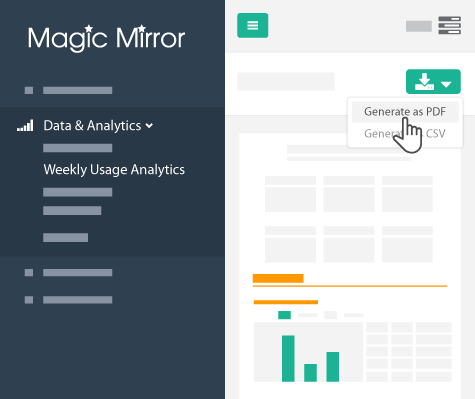 |
我们可以将分析图显示在屏幕上。 单击绿色按钮,然后单击“生成为PDF”或“生成为CSV”。 |
如何查看魔术镜拍摄的照片
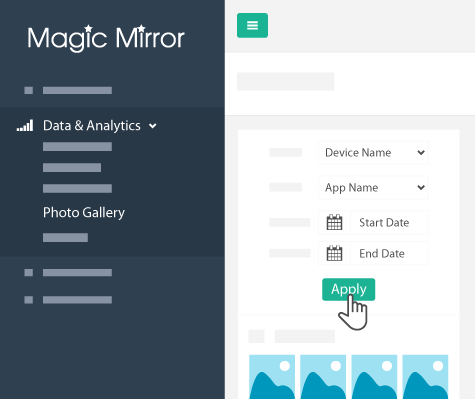 |
|
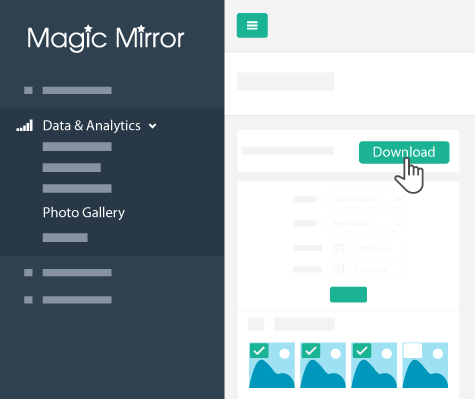 |
|
如何查看使用日志
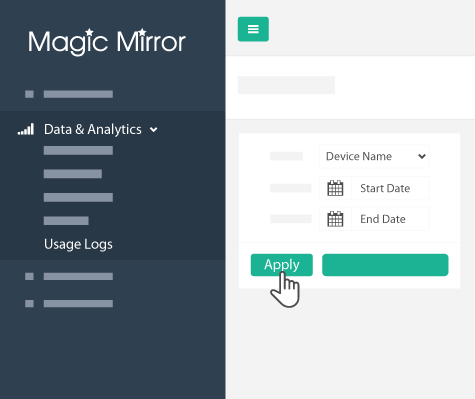 |
|
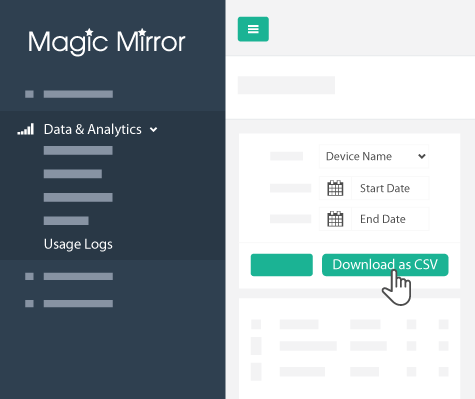 |
|
如何创建新用户
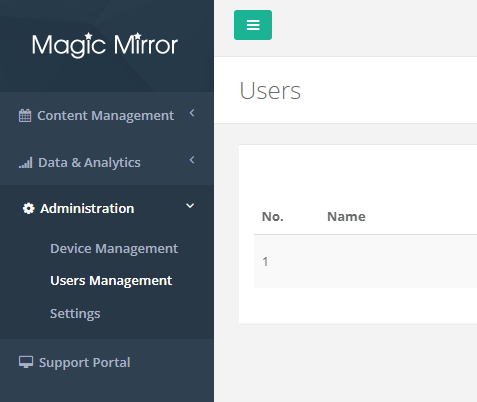 |
|
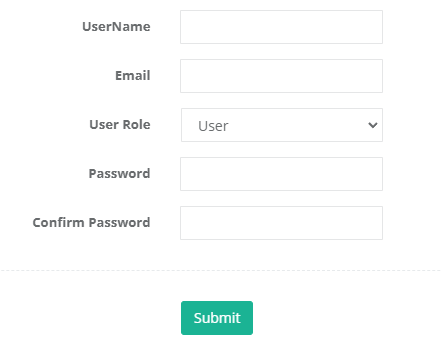 |
|
如何通过支持门户向我们的支持团队报告案例
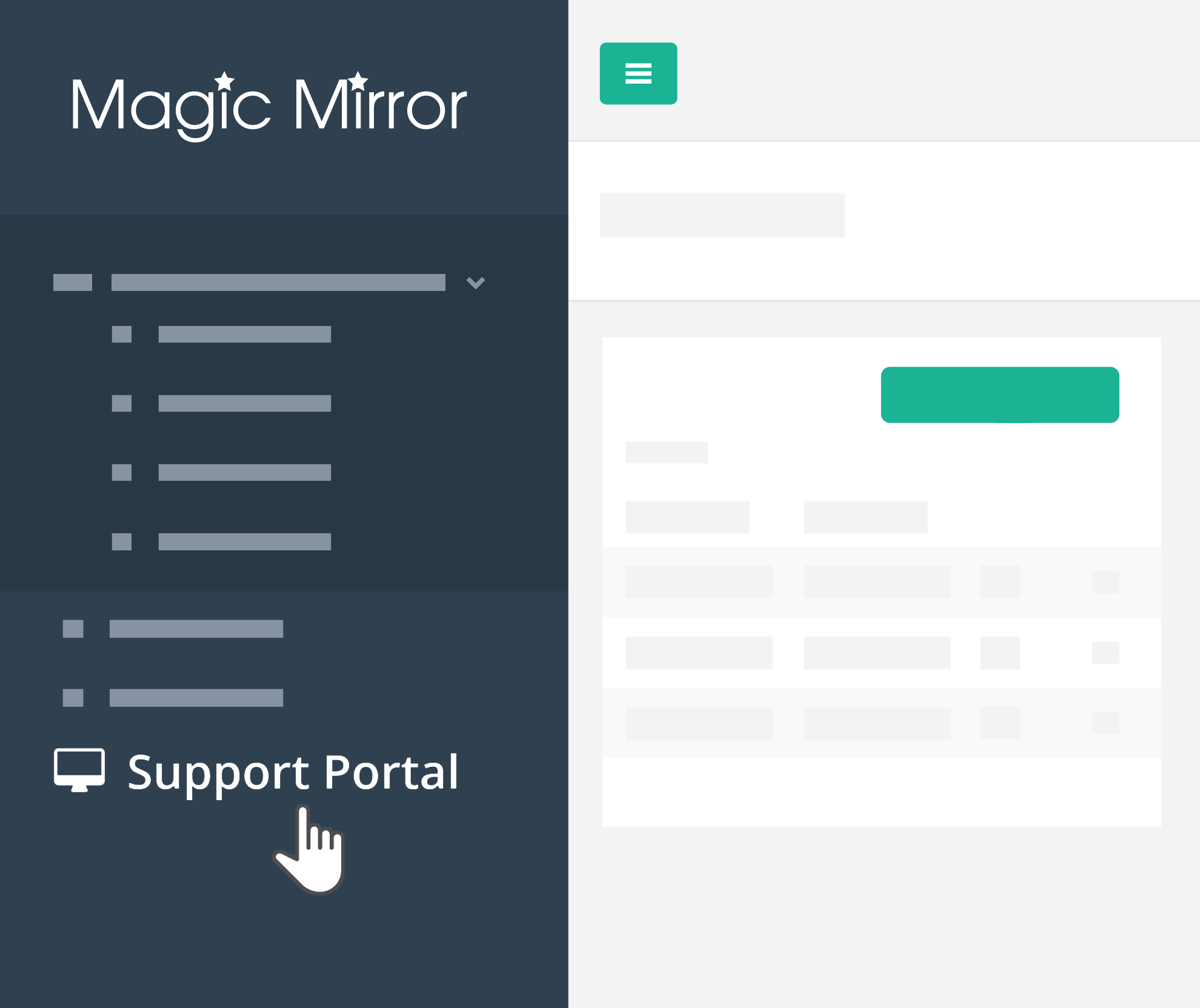 |
|
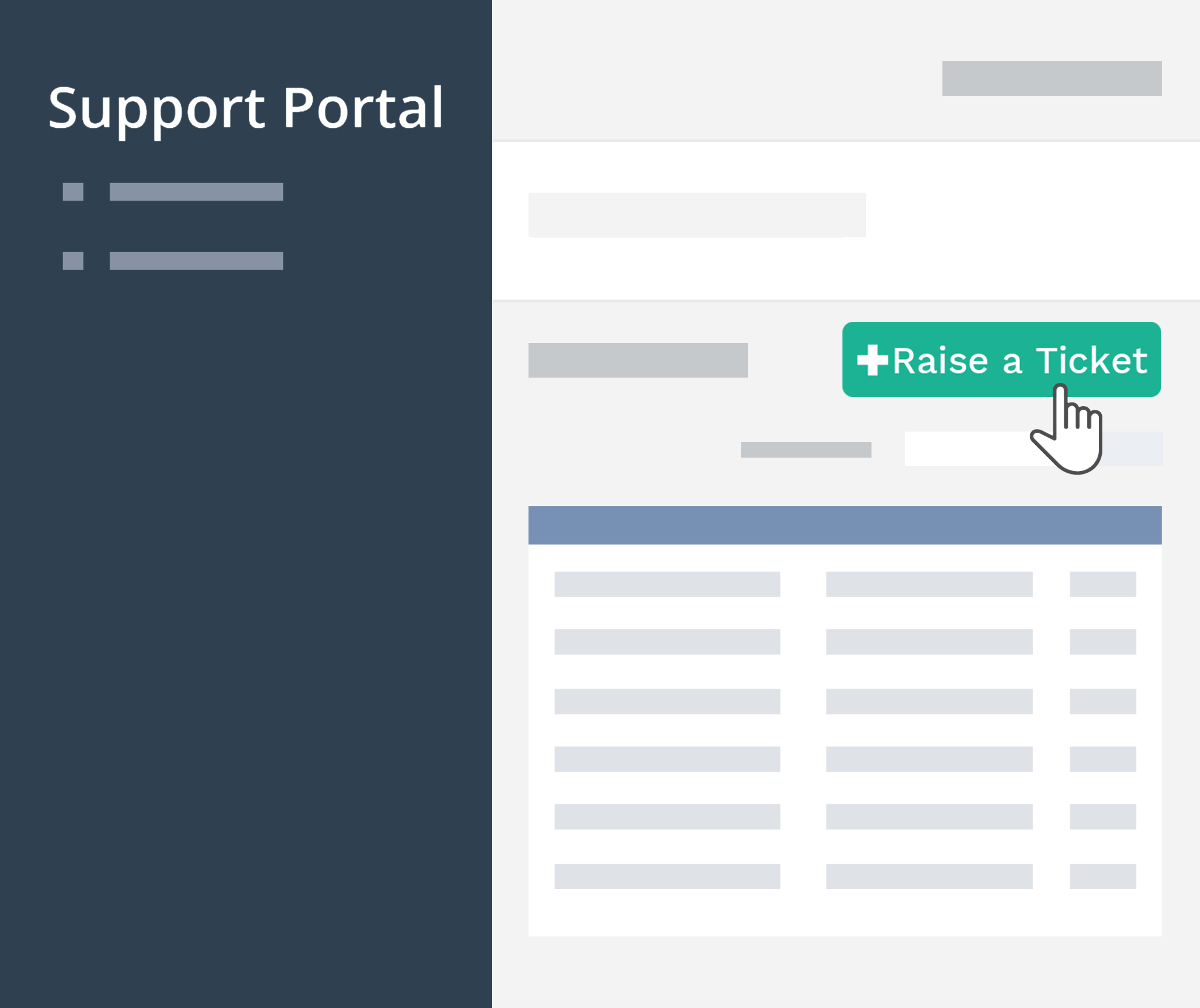 |
|
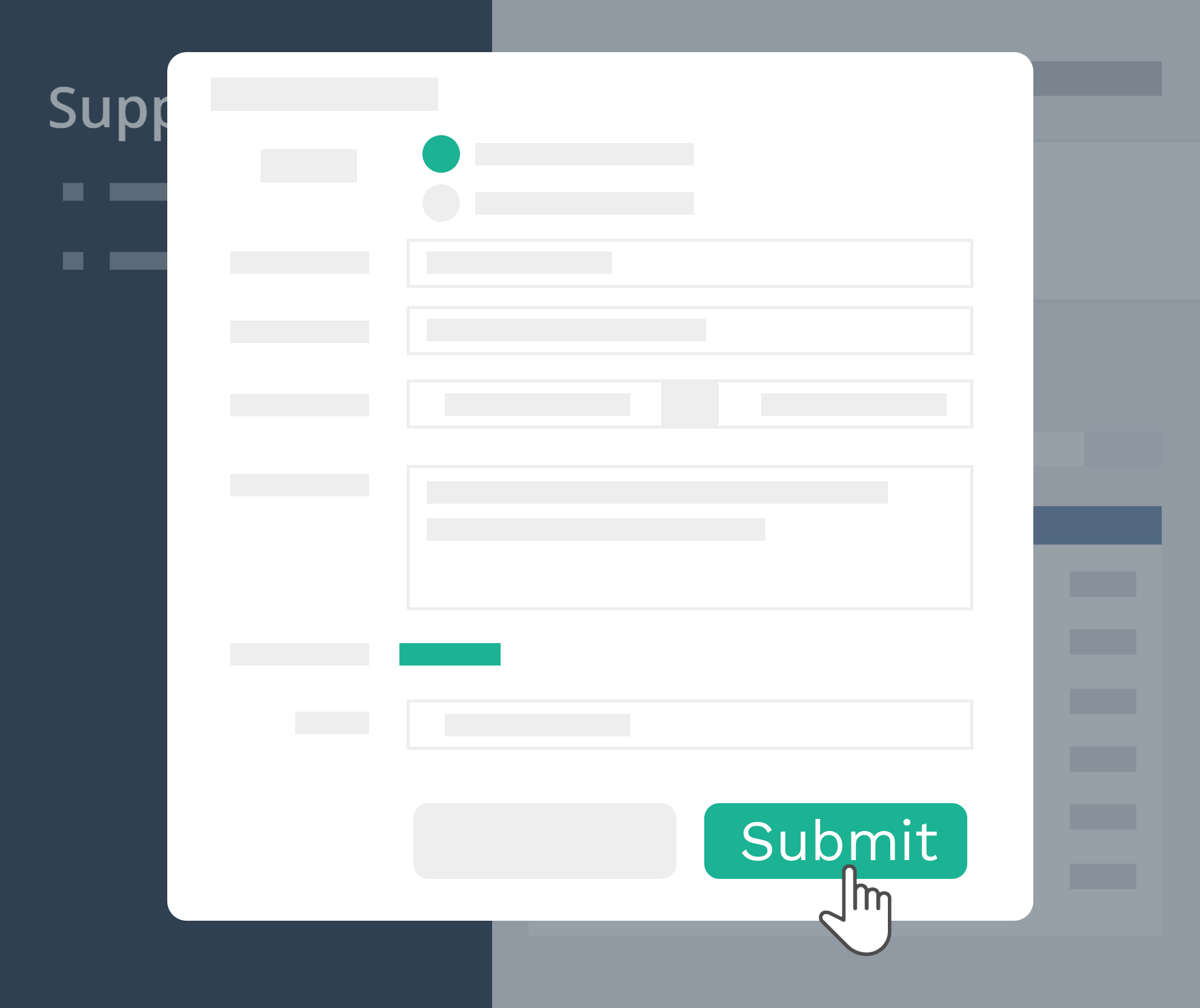 |
|
|
如果您对此类培训课程感兴趣,想了解更多信息,请您联系 [电子邮件保护] 或给给我们打电话 + 44-(0)1344 937277 如果您有兴趣为零售店购买Magic Mirror,请与我们联系以获取更多信息。 我们希望收到您的来信,告诉我们更多有关您的需求。 联系我们! |



